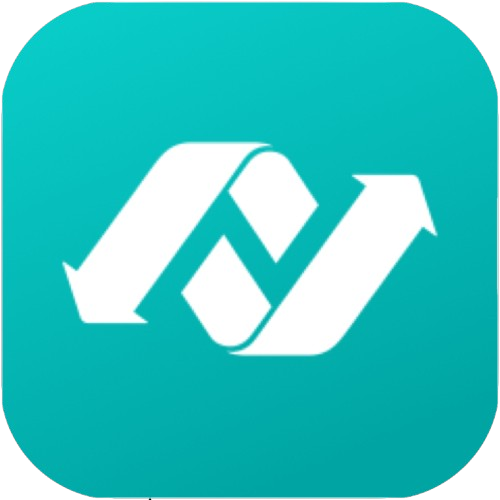目标管理及业绩核算
定义指标模型
在管理后台找到“应用管理”页面找到【业绩指标】入口,点击进入业绩指标列表页。
在列表右上角点击【新建】按钮。
在新建表单中以下指标定义字段,提交并完成新建,只要是系统内产生的数据,都可以进行指标建模
- 指标名称:输入文本,为指标命名
- 选择应用:选择指标所在应用
- 统计字段:以哪个字段的数据来计算业绩,如果统计方式是计数,一般选择编号字段,如果统计方式是求和,一般选择金额和数字字段
- 统计方式:目前支持“计数、汇总”两种方式
- 统计时间:以哪个时间来统计业绩,取考核指标所选应用的日期以及日期时间字段,例如以收款的创建日期为起点开始统计数据
- 考核维度:以哪个字段确认考核人的数据归属,比如要考核销售人员的合同金额业绩,那么可以选择合同的归属人作为考核人员字段
- 考核对象:限定特定范围用户创建目标时可选的指标范围,范围可以多选“用户、角色、部门”
- 指标权限:“仅自己”,仅统计自己名下数据。“自己和所有下级”,按照组织架构中的上下级关系,统计范围包含自己和所有下级名下的数据
- 备注:描述指标含义
- 过滤条件:通过组合条件筛选过滤数据统计范围
示例:创建“回款金额”业绩指标,用于考核销售团队,可通过以下设置,完成指标建模 指标名称:输入“回款金额” 选择应用:选择“收款单” 统计字段:选择“实际收款金额” 统计方式:选择“汇总” 统计时间:选择“实际收款时间” 考核维度:选择“归属人” 考核对象:选择“销售”角色 指标权限:选择“仅自己” 过滤条件:流程状态等于“已收款”
在业绩指标列表页点击【更多】按钮,可编辑或删除业绩指标




新建OKR目标
在首页找到【我的目标】
选择考核周期“月度、季度或年度”以及对应的“月份、季度或年份”,每个周期的目标,需要分别创建。
点击【添加 Objective】,按以下步骤完成对应周期下的 OKR 新建
- 输入文本,描述目标
- 点击【添加 Key Result】添加关键结果指标,支持“定性指标”和“量化指标”两种添加方式
- 添加定性指标:输入文本描述关键结果,选择截止日(定性指标的完成率数据,需要手动更新)
- 添加量化指标:点击输入框右侧【选择指标】,输入目标值(量化指标的完成额和完成率数据,系统自动更新)
- 设置指标权重:为不同 Key Result 设置权重,最后一个 Key Result 的权重由系统自动填写
- 点击【确认】,完成 OKR 创建
点击目标右上角【更多】图标,可编辑或删除目标







添加执行计划
点击目标下方【计划】图标,填写并提交执行计划,添加成功后,执行计划图标会高亮显示



添加目标对齐
点击目标顶部【添加对齐】按钮,弹出组织其它成员同周期下目标选项,选择需要对齐的用户目标,完成目标对齐
对齐完成后,在目标顶部可查看【我对齐的】上级头像,在目标底部可查看【与我对齐】的下级头像,鼠标hover至头像可查看上下级的目标详情
对齐完成后,点击【对齐视图】图标,打开对齐视图,上下级目标链清晰明了






过程进展汇报
点击目标底部【进展】图标,弹出进展内容编辑窗口
添加进展内容,支持调整排版、添加图片以及@其它成员,可以@汇报对象,被@的成员会自动收到消息提醒
添加成功后,【进展】图标会高亮显示,提示目标下已经创建了进展记录以及创建的条数



量化指标进度自动更新
量化指标,查看目标下每个 Key Result 右侧完成值和进度条,系统会自动统计指标完成值和完成率

定性指标进度手动更新
定性指标,系统会自动统计当前离截止日的剩余时间,点击进度图标弹出进度更新输入框,支持手动输入百分比参数更新完成率

查看下级指标统计
量化指标如果在模型中定义了统计范围为“自己和所有下级”,点击指标右侧完成值数字会弹出完成明细窗口,查看下级完成明细